1. Siapkan alat sulapnya (Adobe photoshop CS6)
2. Buat lah duplicate background, dengan cara klik kanan pada layer background > duplicate background.
3. Supaya keliatan bagus, suggest dari saya gambar di crop dan background belakang dibuang. Lalu gambar di buat Black and White dengan cara klik image > Adjustment > Black & White seperti di bawah ini. Background 2 2 nya di buat black and white ya!

4. Lalu gambarnya di invert dengan cara Image > adjustment > invert cara mudahnya tinggal pencet ctrl + I. 1 aja yang di invert ngga perlu 2 2nya.
5. Setelah di invert gambar akan terlihat gelap. Sekarang agan liat ke bagian layer disebelah opacity ada option normal di ubah menjadi Color dodge.

6. Tadaaa, gambarnya hilang. Tenang gan belum selesai haha. Memasuki tahap selanjutnya masuk ke filter > blur > Gausssian blur. Atur sesuai dengan selera anda.
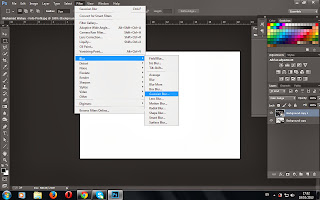
7. Memasuki tahap terakhir aturlah tingkatan level gambar anda untuk membuat gambar terlihat seperti sketsa.
8. Tahap paaaaaling akhir adalah klik file > save as > ubah formatnya jadi .jpg. Dana tadaaaa! sketsa anda selesai. Sketsa yang bagus tergantung dari pengaturan blur dan levelnya.
Dibawah ini merupakan gambar-gambar yang saya buat :
1. Sketsa yang mirip sama seniman di depan blok M
2. Sketsa yang saya favorite kan
3. Sketsa ala koran POSKOT*
Thank's for reading.
Referensi artikel dari :






 :a
:a
 :b
:b
 :c
:c
 :d
:d
 :e
:e
 :f
:f
 :g
:g
 :h
:h
 :i
:i
 :j
:j
 :k
:k
 :l
:l
 :m
:m
 :n
:n
 :o
:o
 :p
:p
 :q
:q
 :r
:r
 :s
:s
 :t
:t





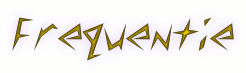
Ini dia yg ane cri2, thx brow
ReplyDeleteSama-sama sesepuh. Update blognya dong sespuh:v
ReplyDelete